- Miksi Doom Eternal kaatuu jatkuvasti?
- 1. Tarkista Järjestelmävaatimukset
- 2. Päivitä näytönohjaimet
- 3. Päivitä Windows
- 4. Suorita peli järjestelmänvalvojana
- 5. Sulje taustalla suoritettavat tehtävät
- 6. Aseta Task Managerissa korkea prioriteetti
- 7. Asenna DirectX (uusin) uudelleen
- 8. Poista Windowsin palomuuri tai virustorjuntaohjelma käytöstä
- 9. Aseta Virta-asetuksissa High Performance
- 10. Sulje peli Background Appsista
- 11. Asenna Microsoft Visual C++ Runtime uudelleen
- 12. Suorita puhdas käynnistys
- 13. Yritä poistaa peittokuvasovellukset käytöstä
- 14. Tarkista Steamin pelitiedostojen eheys
- 15. Poista CPU:n tai GPU:n ylikellotus käytöstä
- 16. Päivitä Doom Eternal Game
- Kuinka varmistaa Doom Eternal -pelitiedostojen eheys?
- Mistä löydän Doom Eternalin käynnistyslokit?
- Miksi doom kaatuu jatkuvasti Windows 10:n käynnistyksen yhteydessä?
- Kuinka korjata Doom Eternalin kaatuminen käynnistyksen yhteydessä näytön lataamisen jälkeen?
- Kuinka korjata Doom Eternalin alhainen FPS-ongelma?
- Miksi en voi ajaa Doom Eternalia?
- Miksi Doom-pelini kaatuu jatkuvasti Steamissa?
- Kuinka korjata Doom, joka ei toimi Windows 10:ssä?
- Kuinka saan Doomin käynnistysasetukset pois päältä?
- Kuinka löydän Doom Eternal -asennuskansioni?
- Tuleeko PS5:lle Doom Eternal?
- Mikä on Doom in Doom Eternal -linnoitus?
- Kaatuuko Doom Eternal jatkuvasti?
- Kuinka tarkistan, onko peli asennettu Doom Eternaliin?
- Miksi tietoturvaohjelmat estävät Doom Eternalin?
Doom Eternal on ensimmäisen persoonan ammuntapeli, jonka on kehittänyt id Software ja julkaissut Bethesda Softworks. Se on saatavilla PlayStation 4:lle, Nintendo Switchille, Xbox Onelle, Google Stadialle, Microsoft Windowsille jne. Mutta viime aikoina pelin suorituskyky ei ole ollut vaatimustason mukainen. Monet Doom Eternal -pelaajat raportoivat, että Doom Eternal kaatuu jatkuvasti käynnistyksen yhteydessä, ja se tapahtuu melko usein. Jos kohtaat myös saman ongelman, tarkista tämä vianetsintäopas.
Joten jos olet myös yksi uhreista, varmista, että noudatat tätä vianetsintäopasta korjataksesi ongelman kokonaan. Tässä olemme jakaneet pari mahdollista kiertotapaa, joiden pitäisi auttaa sinua. Nykyään PC-pelit ja jopa konsolipelit ovat alttiita käynnistyksen kaatumiseen tai käynnistysongelmiin, jotka eivät rajoitu kehittäjiin. Näyttää siltä, että useat ongelmat tai syyt pelaajien päässä voivat myös aiheuttaa käynnistyksen kaatumisongelman.

Miksi Doom Eternal kaatuu jatkuvasti?
Kuten olemme jo maininneet, käynnistyksen kaatumiseen tai pelin käynnistymisongelmiin voi olla useita syitä. Esimerkiksi yhteensopimattomaan PC-kokoonpanoon liittyvät ongelmat, vanhentunut näytönohjain, vanhentunut Windows-versio, vanhentunut DirectX-versio tai jopa vanhentunut peliversio jne. voivat aiheuttaa useita ristiriitoja pelin käynnistyksen kanssa. Vaikka puuttuvat tai vioittuneet pelitiedostot, peittokuvasovellukset jne. voivat laukaista tällaisia ongelmia.
Lisäksi näyttää siltä, että vanhentunut pelin käynnistysohjelma, tarpeettomat taustalla suoritettavat tehtävät, käynnistyssovellukset, virustorjunta- tai tietoturvaohjelmistoongelmat, Visual C++ -uudelleenjakeluohjelmien ongelmat jne. voivat olla muita mahdollisia syitä, jotka on korjattava kokonaan. Joten, tuhlaamatta enempää aikaa, mennään asiaan.
1. Tarkista Järjestelmävaatimukset
Varmista, että sinulla on yhteensopiva PC-kokoonpano, jotta Doom Eternal -peli toimii kunnolla ilman minkäänlaisia ongelmia.
Mainokset
Järjestelmän vähimmäisvaatimukset:
- Vaatii 64-bittisen prosessorin ja käyttöjärjestelmän
- Käyttöjärjestelmä: 64-bittinen Windows 7 / 64-bittinen Windows 10
- Prosessori: Intel Core i5 @ 3,3 GHz tai parempi tai AMD Ryzen 3 @ 3,1 GHz tai parempi
- Muisti: 8 GB RAM
- Grafiikka: NVIDIA GeForce GTX 1050Ti (4GB), GTX 1060 (3GB), GTX 1650 (4GB) tai AMD Radeon R9 280 (3GB), AMD Radeon R9 290 (4GB), RX 470 (4GB)
- Verkko: Internet-laajakaistayhteys
- Tallennustila: 50 Gt vapaata tilaa
- Lisähuomautuksia: (1080p/60 FPS/Low Quality Settings)
Suositellut järjestelmävaatimukset:
- Vaatii 64-bittisen prosessorin ja käyttöjärjestelmän
- Käyttöjärjestelmä: 64-bittinen Windows 10
- Prosessori: Intel Core i7-6700K tai parempi tai AMD Ryzen 7 1800X tai parempi
- Muisti: 8 GB RAM
- Grafiikka: NVIDIA GeForce GTX 1060 (6GB), NVIDIA GeForce 970 (4GB), AMD RX 480 (8GB)
- Verkko: Internet-laajakaistayhteys
- Tallennustila: 50 Gt vapaata tilaa
- Lisähuomautuksia: (1080p/60 FPS/Korkealaatuiset asetukset) – *NVIDIA GTX 970 -korteissa Texture Quality -asetuksena on Keskitaso
2. Päivitä näytönohjaimet
Windows-järjestelmän grafiikkaohjaimet on aina päivitettävä, jotta kaikki ohjelmat toimivat sujuvasti. Tehdä tämä:
Mainokset
- Oikealla painikkeella päällä Aloitusvalikko avaamaan Pikakäyttövalikko.
- Klikkaa Laitehallinta luettelosta.
- Nyt, tuplaklikkaus päällä Näytön sovittimet luokkaa laajentaaksesi luetteloa.
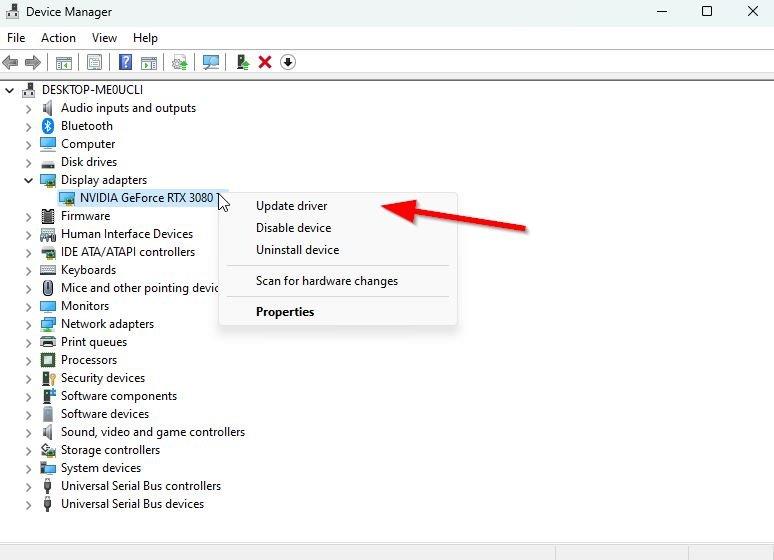
- Sitten oikealla painikkeella näytönohjaimen nimessä.
- Valitse Päivitä ohjain > Valitse Hae ohjaimia automaattisesti.
- Jos päivitys on saatavilla, se lataa ja asentaa uusimman version automaattisesti.
- Kun olet valmis, muista käynnistää tietokoneesi uudelleen tehosteiden muuttamiseksi.
Vaihtoehtoisesti voit ladata grafiikkaohjaimen uusimman version manuaalisesti ja asentaa sen suoraan näytönohjaimesi valmistajan viralliselta verkkosivustolta. Nvidian näytönohjaimen käyttäjät voivat päivittää GeForce Experience -sovelluksen Nvidian virallisen sivuston kautta. Samaan aikaan AMD-näytönohjaimen käyttäjät voivat vierailla AMD:n verkkosivustolla.
3. Päivitä Windows
Windows-käyttöjärjestelmän koontiversion päivittäminen on aina välttämätöntä PC-käyttäjille sekä PC-pelaajille järjestelmähäiriöiden, yhteensopivuusongelmien ja kaatumisten vähentämiseksi. Samaan aikaan uusin versio sisältää enimmäkseen lisäominaisuuksia, parannuksia, tietoturvakorjauksia ja paljon muuta. Tehdä se:
Mainokset
- Lehdistö Windows + I avaimet avataksesi Windowsin asetukset valikosta.
- Napsauta seuraavaksi Päivitys ja suojaus > Valitse Tarkista päivitykset alla Windows päivitys osio.
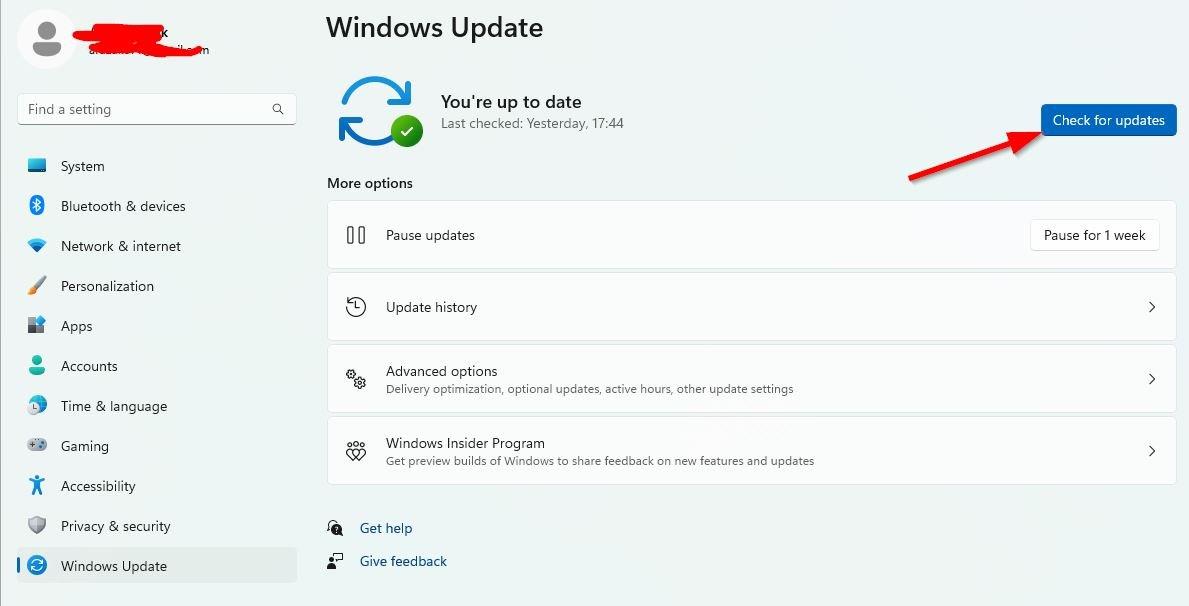
- Jos ominaisuuspäivitys on saatavilla, valitse lataa ja asenna.
- Päivityksen valmistuminen voi kestää hetken.
- Kun olet valmis, käynnistä tietokone uudelleen asentaaksesi päivityksen.
4. Suorita peli järjestelmänvalvojana
Varmista, että käytät pelin exe-tiedostoa järjestelmänvalvojana, jotta voit välttää käyttöoikeusongelmien käyttäjätilin hallinnan. Sinun tulisi myös käyttää Steam-asiakasohjelmaa järjestelmänvalvojana tietokoneellasi. Tehdä tämä:
- Oikealla painikkeella päällä Doom Eternal exe-pikakuvaketiedosto tietokoneellesi.
- Valitse nyt Ominaisuudet > Napsauta Yhteensopivuus -välilehti.
Mainos
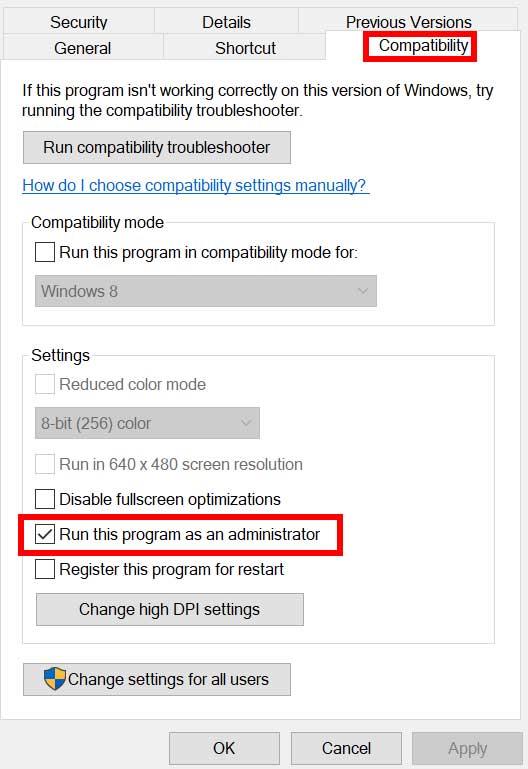
- Muista klikata Suorita tämä ohjelma järjestelmänvalvojana valintaruutu merkitäksesi sen.
- Klikkaa Käytä ja valitse OK tallentaaksesi muutokset.
Muista tehdä samat vaiheet myös Steam-asiakkaalle. Sen pitäisi auttaa sinua korjaamaan Doom Eternal -ongelma tietokoneellasi.
5. Sulje taustalla suoritettavat tehtävät
Tarpeettomat taustalla suoritettavat tehtävät tai ohjelmat voivat kuluttaa paljon järjestelmäresursseja, kuten suorittimen tai muistin käyttöä, mikä kirjaimellisesti vähentää järjestelmän suorituskykyä. Tästä syystä käynnistyksen kaatumis-, viive-, latausongelmat ilmenevät melko usein. Sulje vain kaikki tarpeettomat taustalla suoritettavat tehtävät kokonaan. Tehdä tämä:
- Lehdistö Ctrl + Shift + Esc avaimet avataksesi Tehtävienhallinta.

- Napsauta nyt Prosessit -välilehti > Napsauta valitaksesi tehtävät, jotka ovat tarpeettomasti käynnissä taustalla ja kuluttavat riittävästi järjestelmäresursseja.
- Klikkaa Lopeta tehtävä sulkeaksesi sen yksitellen.
- Kun olet valmis, käynnistä järjestelmä uudelleen.
Nyt voit tarkistaa, oletko korjannut Doom Eternal Crashingin tietokoneellasi vai et. Jos ei, noudata seuraavaa menetelmää.
6. Aseta Task Managerissa korkea prioriteetti
Aseta pelisi etusijalle korkeammassa segmentissä Tehtävienhallinnan avulla, jotta Windows-järjestelmäsi ajaa peliä oikein. Tehdä tämä:
- Oikealla painikkeella päällä Aloitusvalikko > Valitse Tehtävienhallinta.
- Klikkaa Prosessit välilehti > Oikealla painikkeella päällä Doom Eternal pelitehtävä.
- Valitse Aseta prioriteetti to Korkea.
- Sulje Tehtävienhallinta.
- Suorita lopuksi Doom Eternal -peli ja tarkista, kaatuuko se PC:llä vai ei.
7. Asenna DirectX (uusin) uudelleen
Sinun tulisi yrittää asentaa DirectX:n uusin versio uudelleen osoitteesta Microsoftin virallinen verkkosivusto tietokoneellasi/kannettavallasi. Sinun tarvitsee vain ladata ja asentaa DirectX-asennuspaketti ja suorittaa se. Muista, että tarvitset DirectX 12:n tai uudemman, jotta Doom Eternal -peli toimii oikein.
8. Poista Windowsin palomuuri tai virustorjuntaohjelma käytöstä
Todennäköisyys on riittävän suuri, että Windows Defenderin oletuspalomuurisuojaus tai mikä tahansa kolmannen osapuolen virustorjuntaohjelma estää käynnissä olevia yhteyksiä tai pelitiedostoja toimimasta kunnolla. Muista siis poistaa reaaliaikainen suojaus ja palomuurisuojaus väliaikaisesti käytöstä tai poistaa ne käytöstä. Sitten sinun tulee yrittää ajaa peli tarkistaaksesi, onko Doom Eternal Crashing PC -ongelma korjattu vai ei. Tehdä tämä:
- Klikkaa Aloitusvalikko > Tyyppi palomuuri.
- Valitse Windows Defenderin palomuuri hakutuloksesta.
- Napsauta nyt Ota Windows Defenderin palomuuri käyttöön tai poista se käytöstä vasemmasta ruudusta.
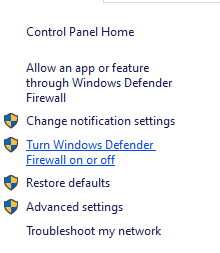
- Uusi sivu avautuu > Valitse Poista Windows Defenderin palomuuri käytöstä (ei suositella) vaihtoehto molemmille Yksityisen ja julkisen verkon asetukset.

- Kun olet valinnut, napsauta OK tallentaaksesi muutokset.
- Lopuksi käynnistä tietokone uudelleen.
Samoin sinun on poistettava myös Windowsin suojaus. Noudata vain alla olevia ohjeita:
- Lehdistö Windows + I avaimet avataksesi Windowsin asetukset valikosta.
- Klikkaa Päivitys ja suojaus > Napsauta Windowsin suojaus vasemmasta ruudusta.
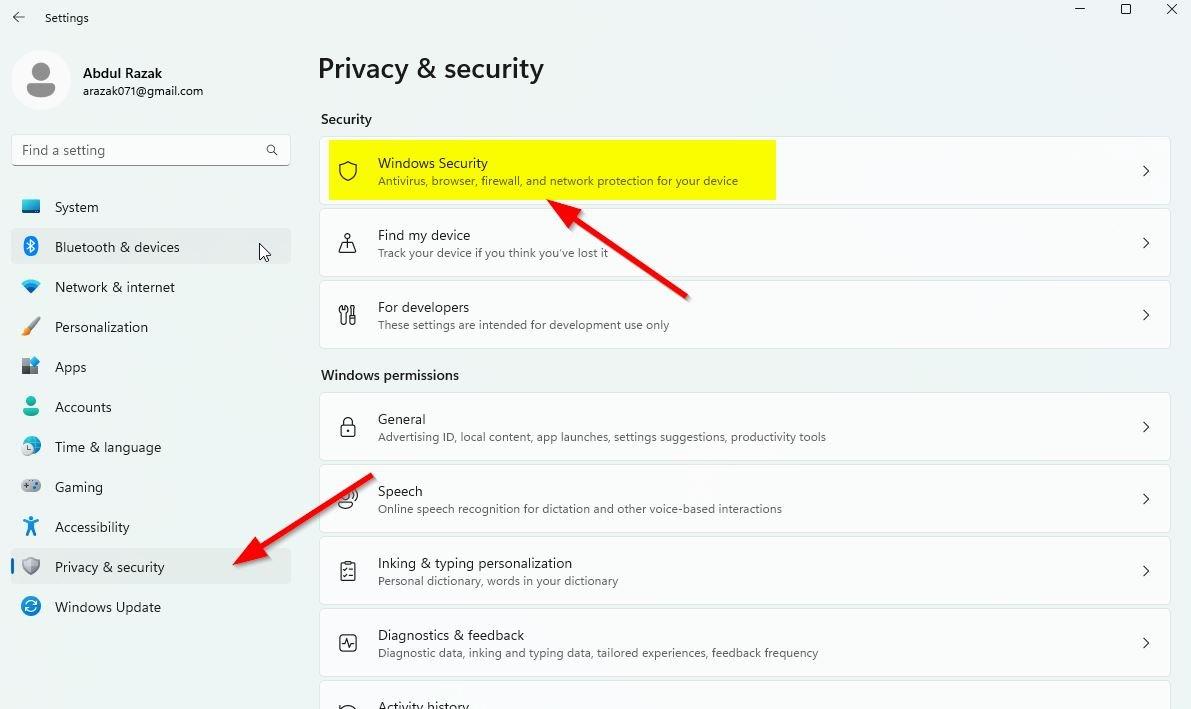
- Napsauta nyt Avaa Windowsin suojaus -painiketta.
- Mene Virus- ja uhkien suojaus > Napsauta Hallinnoi asetuksia.
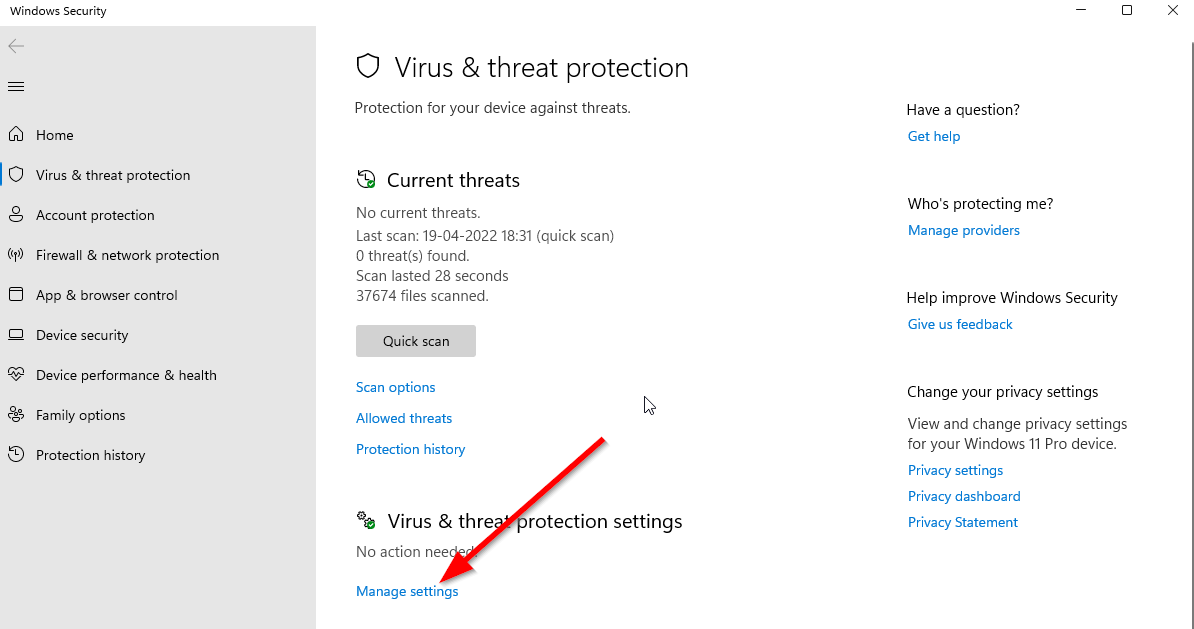
- Seuraavaksi sinun on yksinkertaisesti sammuttaa the Reaaliaikainen suojaus vaihtaa.
- Napsauta pyydettäessä Joo jatkaaksesi eteenpäin.
- Lisäksi voit myös sammuttaa pilven kautta toimitettu suojaus, Peukalointisuoja jos haluat.
9. Aseta Virta-asetuksissa High Performance
Jos Windows-järjestelmäsi toimii Tasapainotetussa tilassa Virranhallinta-asetuksissa, aseta vain High-Performance-tila saadaksesi parempia tuloksia. Vaikka tämä vaihtoehto vie enemmän virrankulutusta tai akun käyttöä. Tehdä tämä:
- Klikkaa Aloitusvalikko > Tyyppi Ohjauspaneeli ja napsauta sitä hakutuloksesta.
- Mene nyt kohtaan Laitteisto ja ääni > Valitse Virta-asetukset.
- Klikkaa Korkea suorituskyky valitaksesi sen.
- Muista sulkea ikkuna ja sammuttaa tietokoneesi kokonaan. Voit tehdä tämän napsauttamalla Aloitusvalikko > Siirry osoitteeseen Tehoa > Sammuttaa.
- Kun tietokone on sammutettu kokonaan, voit käynnistää sen uudelleen.
Tämän pitäisi korjata Doom Eternal Crashing -ongelma tietokoneessasi useimmissa tapauksissa. Jos mikään menetelmistä ei kuitenkaan toiminut sinulle, noudata seuraavaa.
10. Sulje peli Background Appsista
Jos jotenkin Doom Eternal -pelissä on edelleen ongelmia, muista sammuttaa se PC:n taustasovellukset-ominaisuudesta. Tehdä niin,
- Lehdistö Windows + I avaimet avataksesi Windowsin asetukset valikosta.
- Klikkaa Yksityisyys > Vieritä alas vasemmasta ruudusta ja valitse Taustasovellukset.
- Vieritä alas ja etsi Doom Eternal pelin otsikko.
- Vain kytke kytkin pois päältä pelin otsikon vieressä.
- Kun olet valmis, sulje ikkuna ja käynnistä tietokone uudelleen.
Tämän menetelmän pitäisi auttaa sinua. Jos tämä ei kuitenkaan korjaa ongelmaa, voit seurata seuraavaa menetelmää.
11. Asenna Microsoft Visual C++ Runtime uudelleen
Muista asentaa Microsoft Visual C++ Runtime uudelleen tietokoneellesi, jotta voit korjata useat peliongelmat tai -virheet kokonaan. Tehdä se:
- paina Windows näppäintä näppäimistöltä avataksesi Aloitusvalikko.
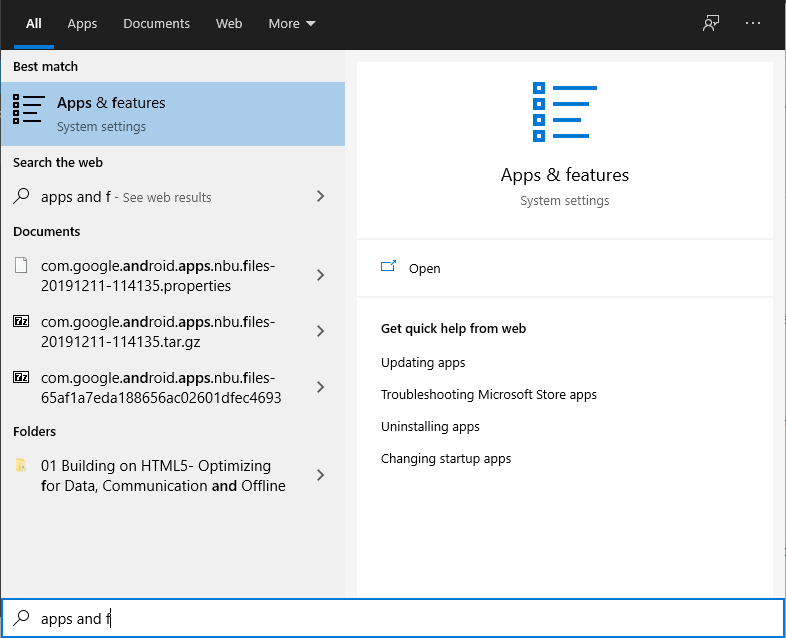
- Tyyppi Sovellukset ja ominaisuudet ja napsauta sitä hakutuloksesta.
- Etsi nyt Microsoft Visual C++ ohjelma(t) luettelossa.
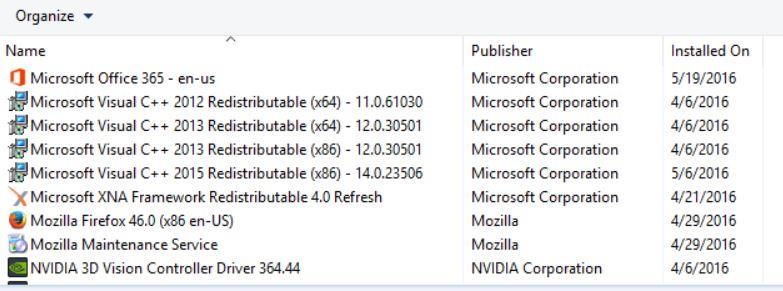
- Valitse jokainen ohjelma ja napsauta Poista asennus.
- Vieraile Microsoftin virallinen verkkosivusto ja lataa uusin Microsoft Visual C++ Runtime.
- Kun olet valmis, asenna se tietokoneellesi ja käynnistä järjestelmä uudelleen tehosteiden muuttamiseksi.
12. Suorita puhdas käynnistys
Jotkut sovellukset ja niiden palvelut voivat käynnistyä automaattisesti, kun järjestelmä käynnistetään välittömästi. Siinä tapauksessa nuo sovellukset tai palvelut käyttävät varmasti paljon Internet-yhteyttä ja järjestelmäresursseja. Jos myös sinusta tuntuu samalta, varmista, että suoritat tietokoneesi puhtaan käynnistyksen tarkistaaksesi ongelman. Tehdä se:
- Lehdistö Windows + R avaimet avataksesi Juosta valintaikkuna.
- Kirjoita nyt msconfig ja osui Tulla sisään avata Järjestelmän asetukset.
- Siirry kohtaan Palvelut -välilehti > Ota käyttöön Piilota kaikki Microsoftin palvelut valintaruutu.
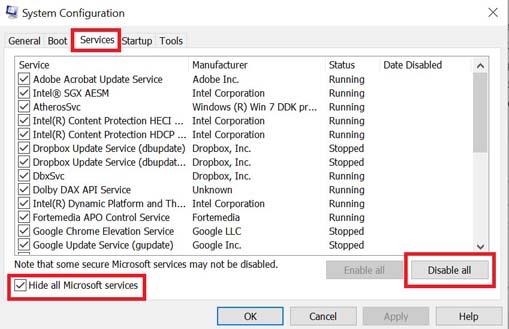
- Klikkaa Poista kaikki käytöstä > Napsauta Käytä ja sitten OK tallentaaksesi muutokset.
- Mene nyt kohtaan Aloittaa -välilehti > Napsauta Avaa Tehtävienhallinta.
- Tehtävienhallinnan käyttöliittymä avautuu. Siirry tästä Aloittaa -välilehti.
- Napsauta sitten sitä tehtävää, jolla on suurempi käynnistysvaikutus.
- Kun olet valinnut, napsauta Poista käytöstä sammuttaaksesi ne käynnistysprosessista.
- Tee samat vaiheet jokaiselle ohjelmalle, jolla on suurempi käynnistysvaikutus.
- Kun olet valmis, muista käynnistää tietokoneesi uudelleen, jotta muutokset otetaan käyttöön.
13. Yritä poistaa peittokuvasovellukset käytöstä
Näyttää siltä, että muutamalla suositulla sovelluksella on oma peittoohjelma, joka voi lopulta toimia taustalla ja aiheuttaa ongelmia pelien suorituskyvyssä tai jopa käynnistysongelmia. Sinun tulee poistaa ne käytöstä korjataksesi ongelma noudattamalla alla olevia ohjeita:
Poista Discord-peittokuva käytöstä:
- Käynnistä Ristiriita sovellus > Napsauta rataskuvake pohjalla.
- Klikkaa Peittokuva alla Sovellusasetukset > Kiihottua the Ota käyttöön pelin sisäinen peittokuva.
- Klikkaa Pelit -välilehti > Valitse Doom Eternal.
- Lopuksi, sammuttaa the Ota käyttöön pelin sisäinen peittokuva vaihtaa.
- Muista käynnistää tietokoneesi uudelleen, jotta muutokset otetaan käyttöön.
Poista Xbox Game Bar käytöstä:
- Lehdistö Windows + I avaimet avataksesi Windowsin asetukset.
- Klikkaa Pelaaminen > Siirry osoitteeseen Pelibaari > Sammuta Tallenna pelileikkeitä, kuvakaappauksia ja lähetä pelipalkin avulla vaihtoehto.
Jos et pysty löytämään Game Bar -vaihtoehtoa, etsi se vain Windowsin Asetukset-valikosta.
Poista Nvidia GeForce Experience Overlay käytöstä:
- Käynnistä Nvidia GeForce Experience sovellus > Siirry kohtaan asetukset.
- Klikkaa Kenraali välilehti > Poista käytöstä the Pelin sisäinen peittokuva vaihtoehto.
- Lopuksi käynnistä tietokone uudelleen tehdäksesi muutokset ja käynnistä peli uudelleen.
Muista myös, että sinun tulee poistaa käytöstä jotkut muut peittokuvasovellukset, kuten MSI Afterburner, Rivatuner, RGB-ohjelmisto tai muut kolmannen osapuolen peittokuvasovellukset, jotka toimivat aina taustalla.
14. Tarkista Steamin pelitiedostojen eheys
Jos pelitiedostoissa on ongelma ja se jotenkin vioittuu tai puuttuu, varmista, että suoritat tämän menetelmän tarkistaaksesi ongelman helposti.
- Tuoda markkinoille Steam > Napsauta Kirjasto.
- Oikealla painikkeella päällä Doom Eternal asennettujen pelien luettelosta.
- Napsauta nyt Ominaisuudet > Siirry osoitteeseen Paikalliset tiedostot.

- Klikkaa Tarkista pelitiedostojen eheys.
- Sinun on odotettava prosessia, kunnes se on valmis.
- Kun olet valmis, käynnistä tietokone uudelleen.
15. Poista CPU:n tai GPU:n ylikellotus käytöstä
On myös syytä mainita, että et ota CPU/GPU-ylikellotusta käyttöön tietokoneellasi, jos pelisi kaatuu tai pätkii paljon. Ymmärrämme, että prosessorin/GPU:n ylikellotuksella voi olla valtava vaikutus pelattavuuden parantamiseen, mutta joskus se voi myös aiheuttaa ongelmia pullonkaula- tai yhteensopivuusongelmissa. Aseta vain oletustaajuus optimaalisen suorituskyvyn saavuttamiseksi.
16. Päivitä Doom Eternal Game
Jos et ole päivittänyt Doom Eternal -peliäsi vähään aikaan, tarkista päivitykset ja asenna uusin korjaustiedosto (jos saatavilla) noudattamalla alla olevia ohjeita. Tehdä tämä:
- Avaa Steam asiakas > Siirry Kirjasto > Napsauta Doom Eternal vasemmasta ruudusta.
- Se etsii automaattisesti saatavilla olevan päivityksen. Jos päivitys on saatavilla, napsauta sitä Päivittää.
- Päivityksen asentaminen voi kestää jonkin aikaa > Kun olet valmis, sulje Steam-asiakas.
- Käynnistä lopuksi tietokoneesi uudelleen tehdäksesi muutokset ja yritä sitten käynnistää peli uudelleen.
Siinä se, kaverit. Oletamme, että tästä oppaasta oli sinulle apua. Lisäkysymyksiä varten voit kommentoida alla.
FAQ
Kuinka varmistaa Doom Eternal -pelitiedostojen eheys?
Etsi Doom Eternal ja napsauta sitä hiiren kakkospainikkeella. Napauta Ominaisuudet-vaihtoehtoa. Valitse nyt Paikalliset tiedostot -välilehti ja napsauta sitten vaihtoehtoa Tarkista pelitiedostojen eheys. Lopuksi odota, että prosessi on valmis.
Mistä löydän Doom Eternalin käynnistyslokit?
Se on c:\program files (86)\bethesda.net launcher\games\doom eternal. Tarkista, saatko tietyn virheilmoituksen, kun yrität suorittaa sovelluksen, ja tarkista sitten tapahtumalokit tapahtumien katseluohjelmassa. Windows > sovelluslokit. Aloituspäivänä se siis toimi.
Miksi doom kaatuu jatkuvasti Windows 10:n käynnistyksen yhteydessä?
Doom Eternal Crashing käynnistyksen yhteydessä näytön lataamisen jälkeen ilmenee Windows 10- ja 11-tietokoneissa, jos sinulla on vanhentuneet tai vioittuneet näytönohjaimet. Pelin suorituskyvyn parantamiseksi sinun on päivitettävä näytönohjain. Grafiikkakorttien päivittämiseen on kaksi tapaa, toisin sanoen manuaalinen ja automaattinen.
Kuinka korjata Doom Eternalin kaatuminen käynnistyksen yhteydessä näytön lataamisen jälkeen?
Päivitä näytönohjain Doom Eternal Crashing käynnistyksen yhteydessä näytön lataamisen jälkeen ilmenee Windows 10- ja 11-tietokoneissa, jos sinulla on vanhentuneet tai vioittuneet näytönohjaimet. Pelin suorituskyvyn parantamiseksi sinun on päivitettävä näytönohjain.
Kuinka korjata Doom Eternalin alhainen FPS-ongelma?
Napsauta hiiren kakkospainikkeella DOOM Eternal -kuvaketta ja siirry Ominaisuudet-kohtaan.Paina VAHVISTA PELITIEDOSTOJEN INTEGRITY -painiketta. Sinun tulee myös poistaa Steam Overlay käytöstä. Siirry Steamin Asetukset-sivulle. Varmista, että ”Ota Steam-peittokuva käyttöön pelin aikana” -kohdan valinta ei ole valittuna. Napsauta lopuksi OK-painiketta. Myös Steam Overlayn poistaminen käytöstä korjaa alhaisen FPS-ongelmasi.
Miksi en voi ajaa Doom Eternalia?
On myös suositeltavaa poistaa SLI ja OC käytöstä. Varmista, että virustorjuntaohjelmistosi ei estä peliä. Voit poistaa viruksentorjuntaohjelman väliaikaisesti käytöstä tai lisätä Doomin sallittujen luetteloon. Taustalla käynnissä olevat ohjelmat saattavat estää DOOM Eternalin toiminnan.
Miksi Doom-pelini kaatuu jatkuvasti Steamissa?
Jos pelisi asennuksen vaadittu tiedosto vioittuu tai virustorjunta poistaa sen vääränä positiivisena tuloksena, pelisi voi päätyä kaatumaan. Seuraa alla olevia ohjeita nähdäksesi, onko tämä ongelma sinulle: 1) Suorita Steam-asiakas. 2) Napsauta KIRJASTO. 3) Napsauta hiiren kakkospainikkeella DOOM ja valitse Ominaisuudet.
Kuinka korjata Doom, joka ei toimi Windows 10:ssä?
1) Paina näppäimistön Windows-logonäppäintä. Kirjoita sitten Windows Update ja valitse Windows Update -asetukset . 2) Napsauta Tarkista päivitykset ja odota sitten, että Windows lataa ja asentaa päivitykset automaattisesti. 3) Käynnistä tietokone uudelleen, kun päivitys on valmis, ja yritä sitten suorittaa DOOM uudelleen. Toivottavasti Doom toimii nyt oikein.
Kuinka saan Doomin käynnistysasetukset pois päältä?
DOOM-käynnistysasetusten poistaminen käytöstä: Avaa Steam ja siirry kirjastoosi. Napsauta hiiren kakkospainikkeella DOOM-kohtaa ja valitse Ominaisuudet. Napsauta Yleiset-välilehdellä Aseta käynnistysasetukset… Poista kaikki tässä käytössä olevat asetukset ja napsauta OK. Varmistaaksesi, että pelitiedostot on asennettu oikein, sinun tulee tarkistaa tiedostot Steamista. Tee näin: Lataa Steam.
Kuinka löydän Doom Eternal -asennuskansioni?
Noudata näitä ohjeita löytääksesi DOOM Eternalin asennuskansion: Käynnistä Steam-asiakas. Kun Steam tulee näkyviin, napsauta Kirjasto ikkunan yläosassa. Kun näet luettelon lataamistasi peleistä, napsauta hiiren kakkospainikkeella DOOM Eternalia. Napsauta pikavalikosta Ominaisuudet.
Tuleeko PS5:lle Doom Eternal?
Doom Eternal (tyylitelty nimellä DOOM ETERNAL) on jatkoa vuoden 2016 Doomin uudelleenkäynnistykseen. Peli julkaistiin päivää aikaisin 19. maaliskuuta 2020 PlayStation 4:lle, Xbox Onelle, PC:lle ja Google Stadialle. Nintendo Switch -versio viivästyi ja julkaistiin 8. joulukuuta 2020. PlayStation 5- ja Xbox Series X- ja Series S -versiot julkaistaan joskus vuonna 2021.
Mikä on Doom in Doom Eternal -linnoitus?
Fortress of Doom on Doom Eternalin keskusalue. Suurin osa siitä, mitä alussa ei ole tavoitettavissa, avautuu ajan myötä, mutta voit myös avata uusia alueita kustakin tehtävästä löytyvillä Sentinel-akuilla.
Kaatuuko Doom Eternal jatkuvasti?
Doom Eternal on ensimmäisen persoonan räiskintäpeli, joka on suosittu monien pelien ystävien keskuudessa. Joitakin pelaajia kuitenkin ärsyttävät Doom Eternal -ongelmat, kuten DOOM Eternalin kaatuminen, DOOM Eternalin jäätyminen, DOOM Eternal ei käynnisty jne. Mutta älä huoli. Tänään puhumme DOOM Eternalin kaatumisongelman korjaamisesta. Miksi DOOM Eternal kaatuu jatkuvasti?
Kuinka tarkistan, onko peli asennettu Doom Eternaliin?
Kun näet luettelon lataamistasi peleistä, siirry kohtaan DOOM Eternal, napsauta sitä hiiren kakkospainikkeella ja napsauta sitten Ominaisuudet. Kun Ominaisuudet-sivu tulee näkyviin oikealle, vaihda Paikalliset tiedostot -välilehteen. Napsauta nyt VAHVISTA PELITIEDOSTOJEN INTEGRITY… -painiketta.
Miksi tietoturvaohjelmat estävät Doom Eternalin?
Suojausohjelmilla ei ole hyviä ennätyksiä peleissä. Nämä sovellukset estävät yleensä DOOM Eternalin kaltaiset videopelit, koska ne pitävät niitä haittaohjelmina tai vakavina uhkina. Joidenkin pelaajien virustorjuntaohjelmien sulkeminen ratkaisi ongelman.
